电脑直播采集卡声音设置方法是什么?
- 经验技巧
- 2025-04-13
- 6
在直播领域,采集卡是连接电脑和外部音视频设备的重要硬件之一,它能够帮助主播将高质量的视频和音频同步到直播平台。然而,正确配置采集卡的声音设置可能会让一些初学者感到困惑。本文将向您介绍电脑直播采集卡声音设置的详细方法,帮助您顺利进行直播。
了解采集卡声音设置的基础知识
在开始设置之前,了解一些基础概念是非常必要的。声音采集卡通常会支持多路音频输入,比如麦克风输入和线路输入。正确设置不同的音频源,以及确定它们的优先级和混合方式,是确保直播中声音清晰的关键。

第一步:安装采集卡驱动程序
1.将采集卡插入电脑的PCI-E插槽。
2.启动电脑,让系统自动识别新硬件。
3.根据采集卡品牌和型号,从官方网站下载对应的驱动程序。
4.安装驱动程序,重启电脑完成安装。

第二步:配置音频输入设备
1.进入“控制面板”->“硬件和声音”->“声音”。
2.在“录制”标签页中,选择您的采集卡音频输入设备作为默认设备。
3.双击该设备,进入属性设置。
4.在“级别”选项卡中,调整麦克风或线路输入的音量。
5.在“增强”选项卡中,可以启用“噪声抑制”和“回声消除”等功能。
6.确认设置后点击“应用”和“确定”。
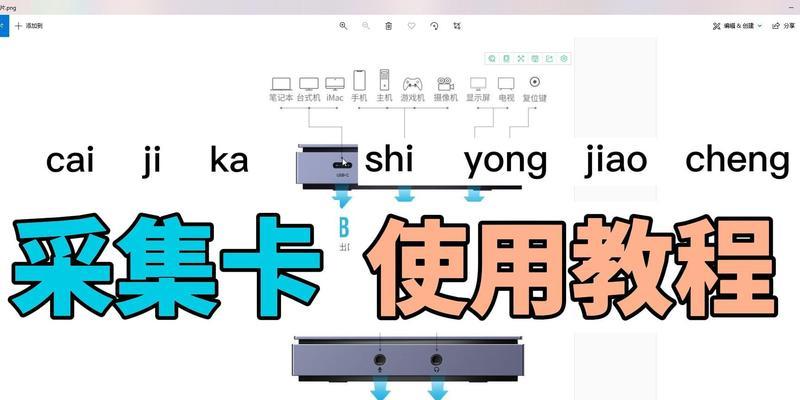
第三步:设置音频混合模式
1.打开您的直播软件,如OBSStudio、XSplit等。
2.在软件中,找到音频设置部分,通常会有单独的音频轨道用于麦克风和系统声音。
3.配置音频混合模式。一般情况下,我们推荐将麦克风和系统声音混合输出,以保证声音的整体平衡。
4.如果需要单独调整,可在直播软件中对每个音频源进行单独的音量控制和效果添加。
第四步:测试和优化声音设置
1.开始测试直播,观察声音是否清晰,音量是否合适。
2.调整麦克风的灵敏度和声音的动态范围,以达到最佳的声音效果。
3.如果声音出现延迟或断续,可能需要检查系统设置,确保音频处理的优先级。
4.使用监听耳机,及时发现并解决回声或反馈等问题。
常见问题解答
1.我的声音听起来有延迟,应该怎么办?
通常延迟是由电脑处理能力不足或者音频缓冲区设置不当造成的。您可以尝试降低直播软件中的音频缓冲区大小,或者升级您的电脑硬件配置。
2.如何防止回声和反馈?
使用耳机监听,并确保直播场地没有太多回音。在直播软件中适当调整麦克风的增益,并使用“噪声抑制”功能减少背景噪音。
3.电脑采集卡声音设置是否影响直播质量?
是的,正确的设置能显著提升直播的声音质量。确保输入设备和输出设备都经过了仔细的调节,使得直播的声音既清晰又不失真。
结语
通过以上步骤,您应该能够对电脑直播采集卡的声音设置有深入的了解,并能够将其调整到一个令人满意的水平。需要注意的是,声音设置是一个需要不断尝试和调整的过程,实践和经验将帮助您找到最适合您直播风格的声音配置。希望本文能够为您的直播之路提供有力的技术支持。
版权声明:本文内容由互联网用户自发贡献,该文观点仅代表作者本人。本站仅提供信息存储空间服务,不拥有所有权,不承担相关法律责任。如发现本站有涉嫌抄袭侵权/违法违规的内容, 请发送邮件至 3561739510@qq.com 举报,一经查实,本站将立刻删除。